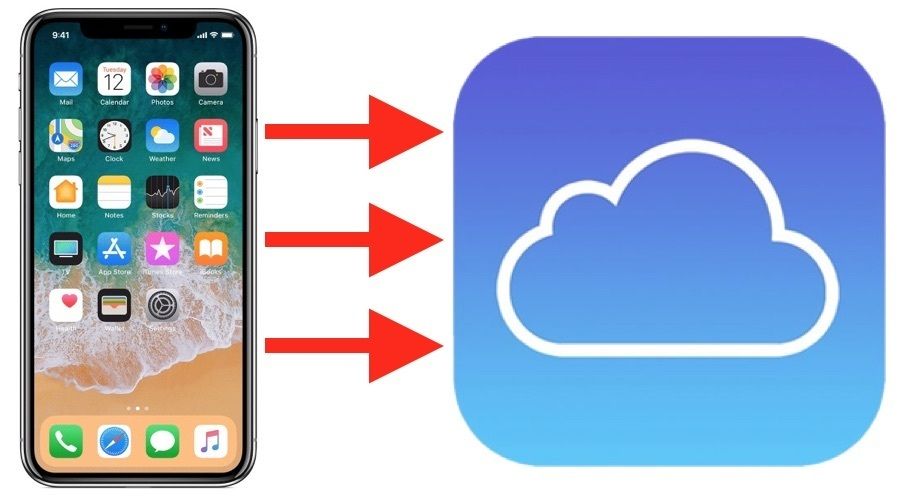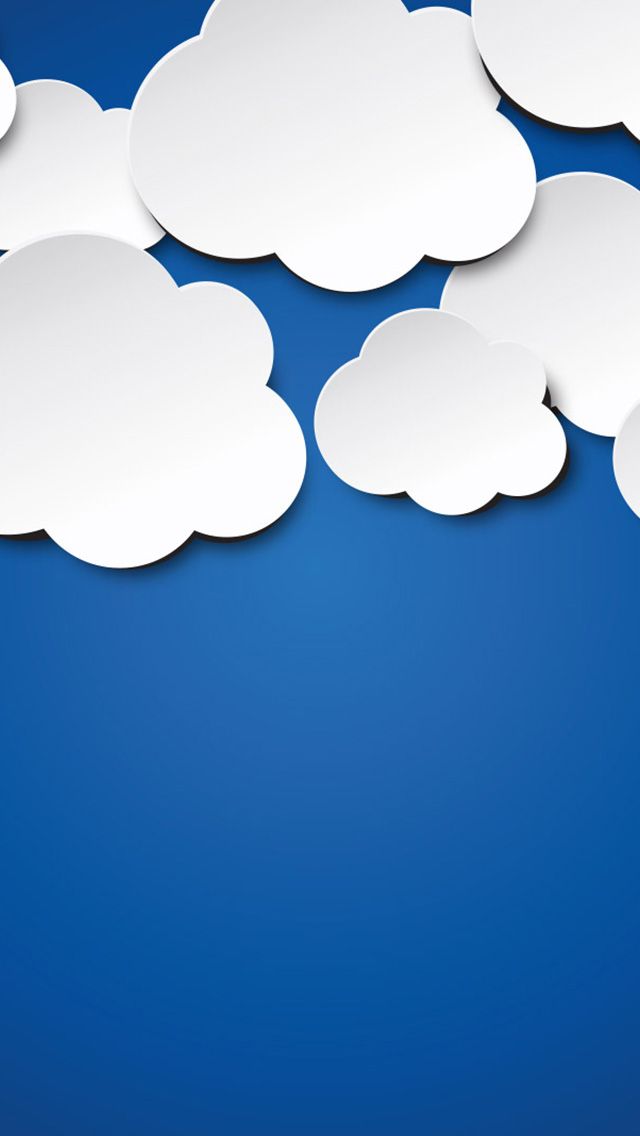Содержание
Как зайти в облако в айфоне или создать его. Большой мануал по облачным хранилищам
Прочитав эту инструкцию, Вы сможете разобраться с популярным вопросом переноса и сохранения фотографий в облако на айфоне, дополнительной настройке телефона, а также выбора наиболее удобного для Вас сервиса хранения данных.
С каждым годом развитие облачных хранилищ для сохранения личных фотографий или документов пользуется большей популярностью среди пользователей iPhone. Это может быть связано с малым объемом памяти устройства или наоборот, с удобствами, которые предлагают нам сервисы хранения данных в интернете.
Содержание
Как работает облачный сервис данных на iPhone;
Какое облачное хранилище лучше выбрать для iPhone;
Как создать облако в айфоне;
Как войти в облако айфона с компьютера или телефона;
Как сохранить фото в облаке iPhone;
Выводы;
Принцип работы облачного хранилища построен на потоковой передачи файлов в локальные серверные хранилища Apple.
Когда пользователь iPhone делает новую фотографию, записывает видео файл или работает с закладками на гаджете, встроенная система мониторинга iOS записывает и сохраняет во внутренний кэш устройства результаты о новых или ранее измененных файлов. Подключаясь к Wi-Fi, Вы автоматически соединяетесь с облачным хранилищем данных iCloud. iOS передает команду на сервер об измененных или новых документах, и они автоматически загружаются на локальное хранилище Apple.
Файл, в момент загрузки с айфона в облако, разделяется на равные части и распределяется по серверам хранилища. Каждый документ или фотография имеет несколько резервных копий, которые позволяют хранить информацию в различных местах. В случае потери данных о загруженном файле или неисправности оборудования, резервная копия позволит мгновенно получить информацию о ранее загруженном медиа контенте в облако.
Когда пользователь iPhone заходит в облачное хранилище и скачивает нужный ему файл, он автоматически, посредством мощного вычислительного оборудования, собирается воедино и передается через защищенное шифрование на телефон владельца.
Какое облако лучше выбрать для iPhone в настоящее время?
И вправду, многие пользователи iPhone часто задумываются о том, где хранить свои фотографии и записи видео. Каким образом можно получить доступ к ним наиболее быстро из любой части планеты, где есть интернет.
Задача выбора облачного хранилища для айфона сводится к нескольким конкурентам в этой сфере. Мы постараемся наиболее подробно рассказать о преимуществах и недостатках каждого из них.
Оценка сервисов облачных хранилищ для iPhone будет складываться из следующих критериев:
Удобство использования
Функционал
Стоимость
iCloud, сервис облачного хранилища данных от Apple
Айклауд — мощный и высокотехнологичный облачный сервис, который способен сохранить Ваши личные медиа файлы в целости и сохранности от посторонних лиц. Кроме хранения фотографий и данных, он способен: отслеживать местоположение вашего айфона компьютера или другого телефона; быстрая и удаленная настройка iPhone, событий календаря и многое другое.
Говорить об удобстве использования сервиса iCloud, который специально разработан компанией Apple для покупателей и пользователей iPhone или iPad смысла нет. Все довольно просто.
Приобретая новый iPhone, Вы создаете iCloud облачный аккаунт, который привязывается к одному или более устройствам, если у Вас их несколько.
Чтобы зайти в облако на айфоне, вам потребуется пройти авторизацию в настройках устройства, и все ранее сохраненные фотографии или личные данные, например, контакты, записи календаря или заметки, автоматически загружаются в iPhone. Это добавляет максимальное количество баллов к удобству в использовании сервиса Айклауд, т.к. Вам не нужно устанавливать дополнительное программное обеспечение на телефон.
Во время регистрации учетной записи облачного хранилища Apple, пользователю бесплатно предоставляется 5 Гб для хранения наиболее важных файлов на облаке iPhone. Для расширения объема памяти в облаке, Вам предложено на выбор три варианта подписки, которые представлены на скриншоте ниже. Стоимость указана в рублях за месяц использования.
Стоимость указана в рублях за месяц использования.
Яндекс Диск – один из способов выбрать облачное хранилище для фото и видео на iPhone
Недавно мы подробно описали один из процессов загрузки музыки на айфон, используя облачное хранилище Яндекс Диск. Прочитать об этом Вы можете здесь.
Кроме загрузки музыки, этот сервис позволит Вам хранить в своих облачных просторах все фотографии и видео файлы, которые есть на iPhone.
Многие покупатели iPhone пользуются облачным сервисом хранения данных. Это связано в первую очередь из-за малого объема памяти в устройстве. Яндекс Диск на бесплатной основе предлагает около 20 Гб для загрузки медиа файлов в облако с айфона. Этого места более чем достаточно, чтобы понять все возможности сервиса в бесплатном режиме.
Удобство использования Яндекс Диска на iPhone кажется не таким многообещаюм, как в случае с iCloud. Автозагрузка ЯД позволит Вам автоматически загружать только фото и видео файлы с iPhone в облачное хранилище.
Что касается стоимости. Яндекс предлагает, как мы говорили ранее, около 20 ГБ постоянного места в облаке на бесплатной основе, а также возможность расширения памяти за дополнительную плату. Ознакомиться с актуальными тарифами (на конец 2017 года) Вы можете на представленном скриншоте ниже.
Внимание! Яндекс Диск постоянно проводит бесплатные акции с партнерами, которые позволят Вам значительно увеличить место в облачном хранилище iPhone. Цена и стоимость указанных услуг может отличаться от представленных прайсов на официальном сайте программного продукта.
Краткий итог по выбору облачного хранилища для iPhone
Мы рассмотрели всего несколько вариантов самых популярных сервисов хранения фотографий и видео с iPhone в сети интернет. Существует огромное количество конкурентов, которые могут предложить Вам наиболее выгодные условия по аренде хранилища. Главное не забывайте, проверенные и популярные сервисы имеют надежную защиту данных от взлома, которые позволят предотвратить утечку личных файлов в сеть интернет.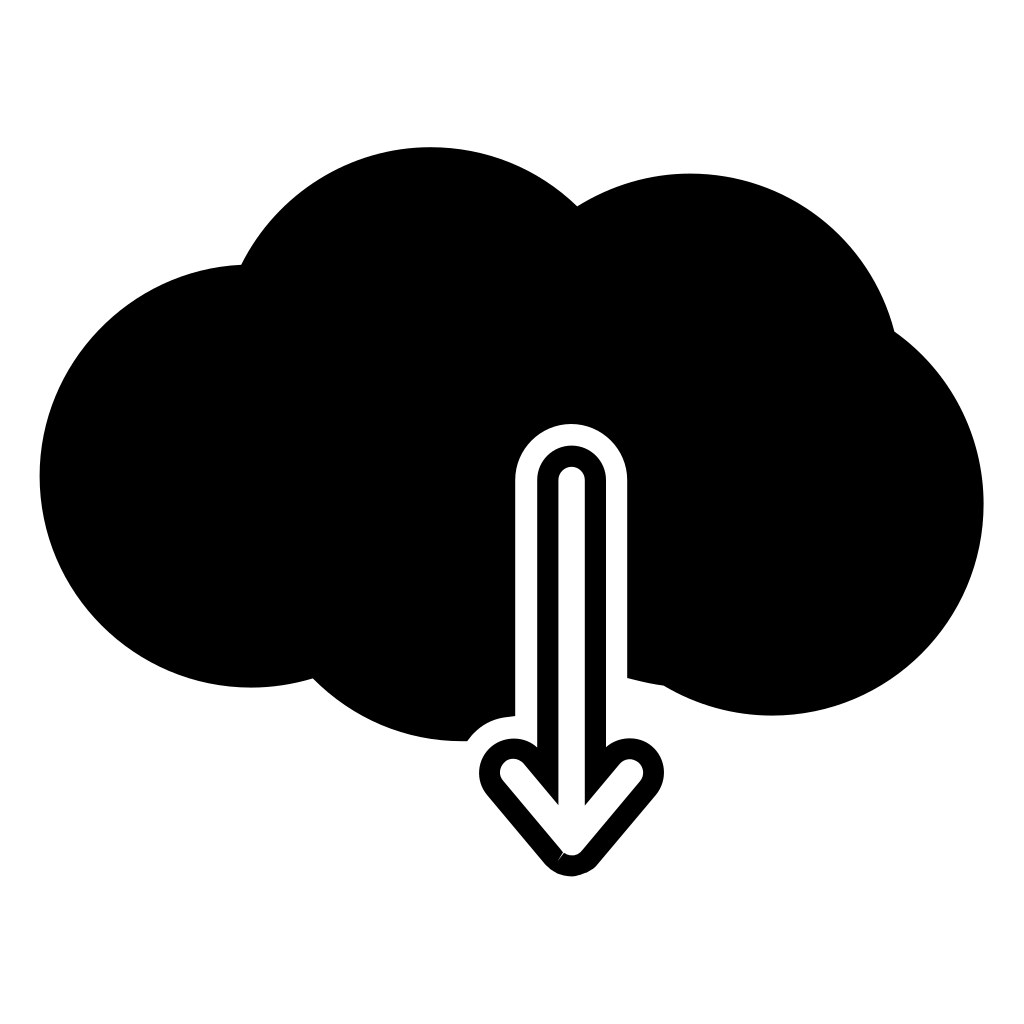 Выбирайте наиболее удобный для Вас вариант хранения данных в облаке айфона, основываясь на нашей сводной таблице преимуществ и недостатков.
Выбирайте наиболее удобный для Вас вариант хранения данных в облаке айфона, основываясь на нашей сводной таблице преимуществ и недостатков.
Рейтинг предложенных вариантов облачных хранилищ на iPhone построен на основании личного опыта использования, отзывов коллег и пользователей в сети интернет. Владельцы iPhone категорически отвергают использование сервиса Dropbox и неохотно смотрят в сторону Google Drive.
Как создать облако на айфон с использованием ПК или с телефона?
Процесс регистрации или создания учетной записи хранилища в сети интернет на iPhone не отнимет у Вас много времени. Подробно рассмотрим ситуацию на примере регистрации облака iCloud и Яндекс Диск от начала и до конца.
Создаем Apple ID и регистрируем iCloud для iPhone
Перейдите на официальный сайт облачного хранилища: https://www.icloud.com/ . Пройдите регистрацию, нажав на кнопку «Создать» напротив надписи Apple ID, как это показано на скриншоте экрана ниже.
Заполните личные данные, которые требуются для регистрации облака айклауд.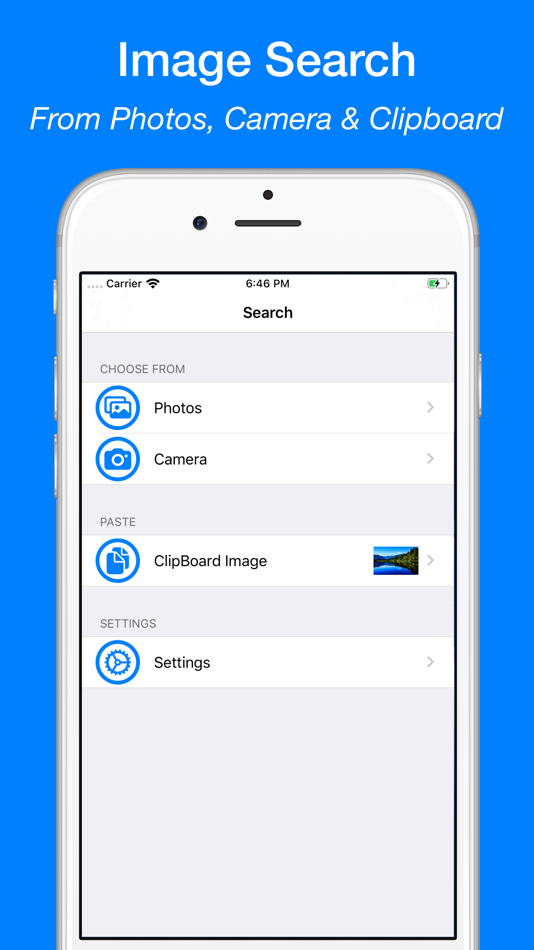
Советуем Вам записать новый Apple ID и пароль для входа в учетную запись. Зарегистрированные данные облачного сервиса требуются для корректной настройки iPhone под свою учетную запись. В случае продажи iPhone или передачи его третьим лицам, обязательно выйдите из своего аккаунта, чтобы Ваши личные данные не были переданы другим пользователям.
Cоздать облако айклауд возможно не только с компьютера, но и непосредственно с айфона. Для этого перейдите в «Настройки» и т.д.
Регистрируем облако Яндекс Диск в iPhone
Нам потребуется скачать официальное приложение из App Store.
Процесс регистрации довольно простой. Откройте приложение и нажмите
Если у Вас уже есть логин от почты или сервиса прослушивания Яндекс Музыки, регистрировать необязательно. Введите данные аккаунта и авторизуйтесь в приложении.
Правильная настройка Яндекс Диска и iCloud позволит Вам пользоваться сервисами в автоматическом режиме. Как сделать настройку облачных сервисов без ошибок, мы расскажем немного позднее.
Как быстро зайти в облако через айфон или компьютер?
Если Вам необходимо скачать фотографии или видеозаписи на компьютер из облачного хранилища iPhone, советуем воспользоваться официальной и бесплатной программой от Apple для операционных систем Windows — Айклауд для ПК
Установите скачанную программу и произведите минимальные настройки, которые будут запрошены в автоматическом режиме.
После установки, пройдите авторизацию и отметьте галочками в пунктах меню разделы с файлами, которые требуется синхронизировать и перенести из интернета хранилища iPhone на компьютер.
Чтобы зайти в облако Apple непосредственно с айфона, советуем провести дополнительную настройку телефона, которая позволит Вам просматривать файлы без использования дополнительного программного обеспечения. Перейдите в «Настройки». Выбирайте раздел «iCloud».
После того, как вы зашли в общее меню iCloud, пролистайте в самый низ до опционального флажка с разрешением хранения документов и данных в облаке iPhone.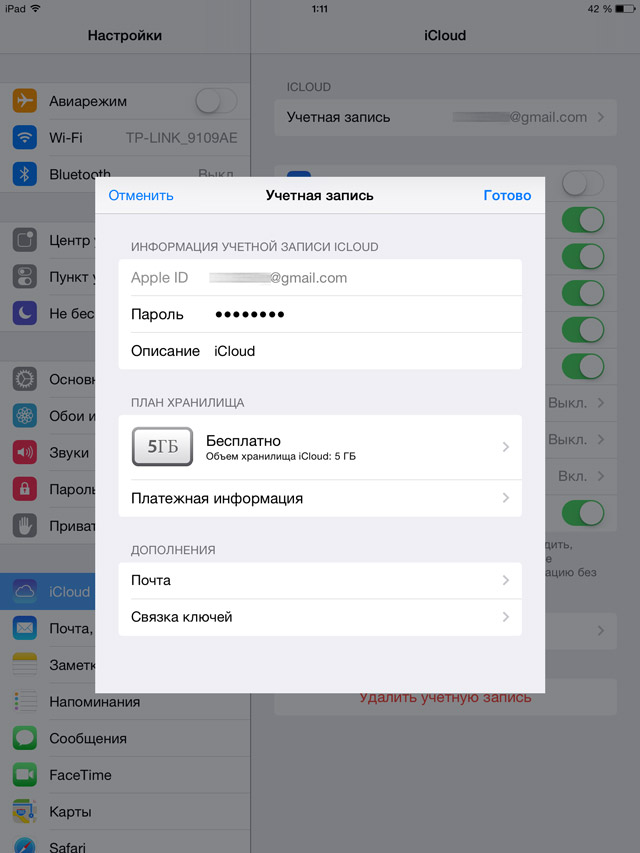 Активируйте его.
Активируйте его.
После подтверждения хранения данных от программ, которые используют сервис айклауд, необходимые файлы и резервные копии приложений будут автоматически копироваться в сервис хранения информации с айфона.
Для просмотра файлов в хранилище Apple с айфона, перейдите на домашний экран или рабочий стол телефона. Появится установленное приложение «iCloud Drive», как показано на скриншоте экрана.
Программа позволит просмотреть файлы в iCloud с iPhone в виде файлового менеджера. Для наиболее детального просмотра не только файлов и документов из облачного хранилища айклауд, советуем воспользоваться программой синхронизации данных для компьютера.
Важно знать! Постарайтесь изучить все функции и настройки облачного хранилища Вашего iPhone устройства. «Как пользоваться облаком на айфоне?» Нет ничего сложного. Просто следуйте за каждым шагом в нашей инструкции, и она более чем подробно ответит на все Ваши вопросы.
Как сохранить фото в облаке iPhone или Яндекс Диска?
Чтобы скинуть фото с айфона в облако перейдите в раздел «Настройки».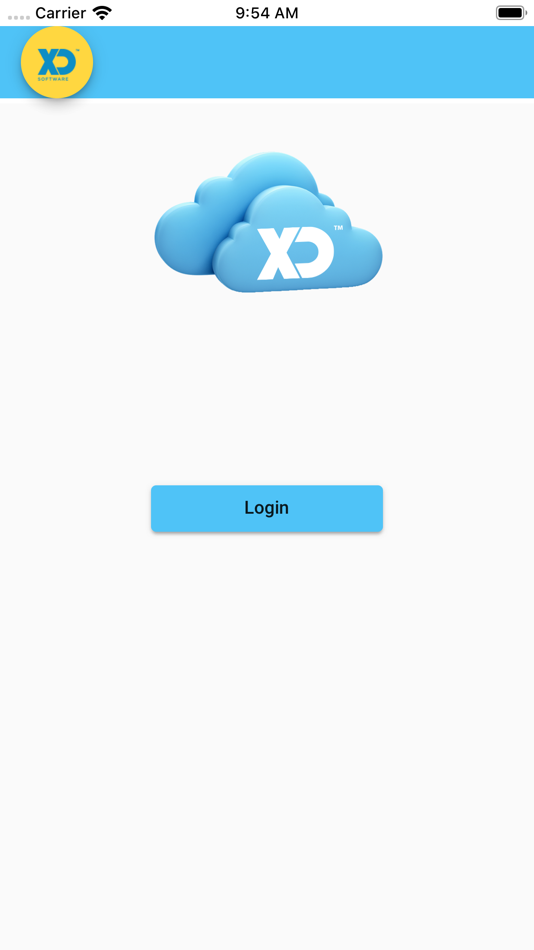 Нажмите на Ваш Apple ID аккаунт. Далее «iCloud» — «Фото». Сделайте активным флажок напротив «Медиатека».
Нажмите на Ваш Apple ID аккаунт. Далее «iCloud» — «Фото». Сделайте активным флажок напротив «Медиатека».
Компания Apple заботится о своих пользователях и оставляет подробное описание функций к наиболее популярным пунктам меню в настройках iPhone.
Как Вы уже могли понять, активировав этот пункт меню в настройках, вы сможете скинуть фото на облако на айфоне. Далее выставите по желанию дополнительные настройки сохранения оригиналов фотографий или наоборот, оптимизации хранилища устройства.
Если Вы не уверены в синхронизации и переносе фотографий в iCloud с айфона, советуем Вам проверить загруженные файлы через программу хранилища для персонального компьютера.
Наиболее простой и доступный вариант для хранения фотографий в облаке устройства – использование сервиса Яндекс Диск. Основным преимуществом данной программы является комфорт и удобство в использовании, а также, по сравнению с iCloud, Вам предоставлено гораздо больше бесплатного места для сохранения фотографий.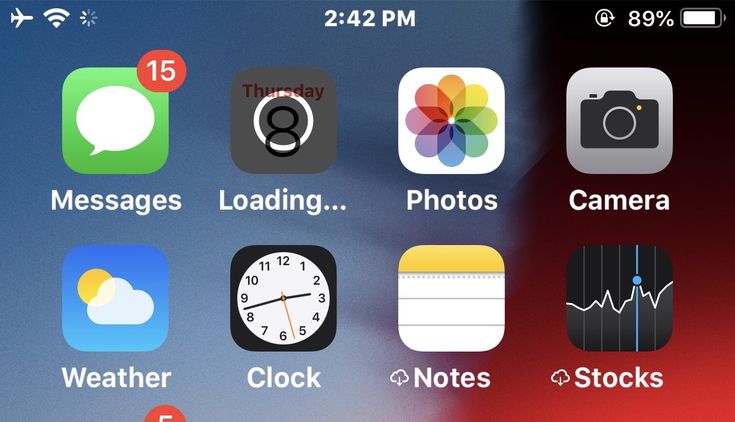
Откройте программу диска и постарайтесь настроить ее в соответствии с нашими указаниями. Зайдите в раздел настроек, тапнув по шестеренке в левом верхнем углу дисплея. Обратите внимание на пункт меню «Автозагрузка фото». Советуем поставить активной загрузку фотографий только по Wi-Fi, чтобы сэкономить денежные средства, в случае если Ваш оператор услуг связи не предоставляет безлимитного тарифа.
Загрузка фотографий и видео в Яндекс Диске происходит автоматически. На некоторых устройствах и прошивках пользователями были отмечены небольшие проблемы с автоматической загрузкой. Им приходится оставлять экран гаджета в активном состоянии, пока происходит загрузка данных на сервер.
Текущее состояние загруженных фотографий и видео файлов Вы можете посмотреть в разделе «Фотокамера». В верхнем статус-баре программы будет отображена бегущая полоска с количеством загруженного материала. С программой Яндекс Диск Вы навсегда забудете о таком вопросе, «Как сохранить фото в облако на айфоне?».![]() Приложение автоматически все сделает за Вас.
Приложение автоматически все сделает за Вас.
Также не забывайте, Диск имеет отдельную программу не только для айфона, но и для компьютера. Поэтому загрузка фотографий и видео файлов с облака на компьютер будет одним удовольствием.
Чтобы перенести отдельно взятое фото в облако на айфоне от Яндекса, нажмите на «Фото». Выберите фотографию, которую хотели бы загрузить на сервер. Нажмите на кнопку шаринга в левом нижнем углу. У Вас появится всплывающее окно с дополнительной информацией по копированию или слайд-шоу. Пролистайте полосу с программами до конца, пока не обнаружите «Диск». Выберите или создайте нужную папку, в которой Вы хотели бы хранить фото из iPhone.
Выводы
В этой подробной инструкции мы постарались рассказать об основных преимуществах и недостатках наиболее популярных сервисов облачных хранилищ для iPhone. Советуем Вам использовать iCloud для хранения заметок, данных календаря, а также контактов, которые присутствуют на телефоне.
В случае с Яндекс Диском, Вы значительно облегчаете процесс загрузки не только фотографий фотографий, но и видео с айфона в облачное хранилище.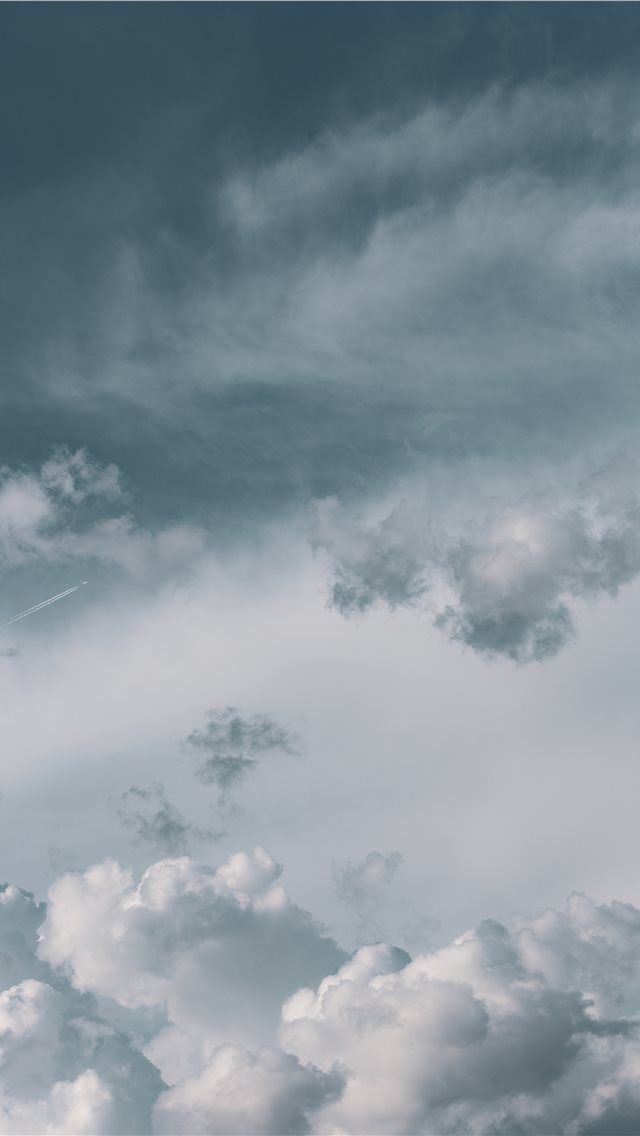
Не забывайте, чтобы синхронизировать или срочно скачать фотографии из облачного хранилища iCloud Вам потребуется устанавливать дополнительную программу на ПК. Яндекс Диск позволяет скачивать из облака любые файлы размером до 2Гб без установки программного обеспечения.
Если у Вас остались вопросы, мы с удовольствием ответим на них в комментариях к этой статье.
Отправка сообщений из облака на устройство с помощью Центра Интернета вещей Azure (iOS)
Twitter
LinkedIn
Facebook
Адрес электронной почты
-
Статья -
- Чтение занимает 2 мин
-
Центр Интернета вещей Azure — это полностью управляемая служба, которая обеспечивает надежный и защищенный двунаправленный обмен данными между миллионами устройств и серверной частью решения.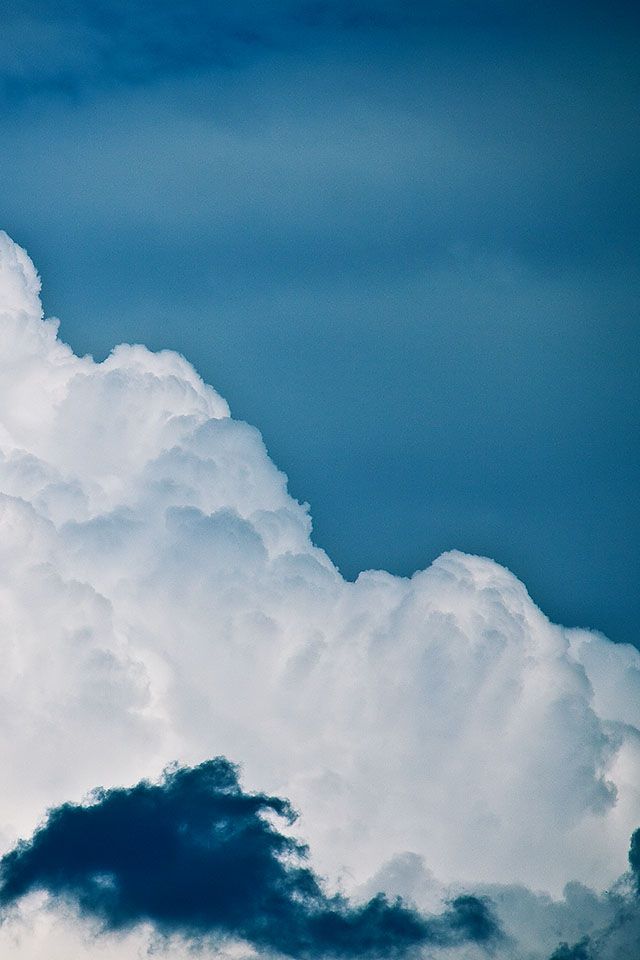
В этой статье показано, как выполнить следующие действия:
- Получение на устройстве сообщений, передаваемых из облака на устройство
С помощью этой статьи вы запустите следующий проект Swift iOS:
- sample-device: приложение, которое вы создали при работе с руководством по отправке данных телеметрии с устройства в Центр Интернета вещей и которое подключается к Центру Интернета вещей и получает сообщения из облака на устройство.
Примечание
В Центре Интернета вещей реализована поддержка пакетов SDK для многих платформ устройств и языков (включая C, Java, Python и Javascript). Эти пакеты работают на основе пакетов SDK для устройств Azure IoT.
Дополнительные сведения о сообщениях, отправляемых из облака на устройство, см. в статье Отправка сообщений с устройства в облако и из облака на устройство с помощью Центра Интернета вещей.
Предварительные требования
действующий Центр Интернета вещей в Azure;
Пример кода из числа примеров Azure.

Последняя версия XCode, выполняющая последнюю версию пакета SDK для iOS. Это краткое руководство протестировано с использованием версий XCode 9.3 и iOS 11.3;
Последняя версия CocoaPods.
Убедитесь, что в брандмауэре открыт порт 8883. Пример устройства в этой статье использует протокол MQTT, который передает данные через порт 8883. В некоторых корпоративных и академических сетях этот порт может быть заблокирован. Дополнительные сведения и способы устранения этой проблемы см. в разделе о подключении к Центру Интернета вещей по протоколу MQTT.
Имитация устройства Интернета вещей
В этом разделе вы подготовите имитацию устройства iOS под управлением приложения Swift, которое будет получать сообщения из облака на устройство через Центр Интернета вещей.
Установка CocoaPods
CocoaPods управляет зависимостями проектов iOS, которые используют сторонние библиотеки.
В окне терминала перейдите в папку Azure-IoT-Samples-iOS, скачанную на этапе подготовки.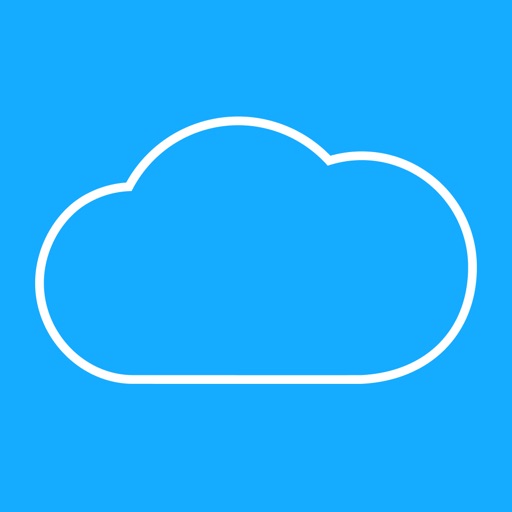 Перейдите к примеру проекта:
Перейдите к примеру проекта:
cd quickstart/sample-device
Убедитесь, что XCode закрыт, а затем выполните следующую команду, чтобы установить CocoaPods, объявленный в файле podfile:
pod install
Вместе с установкой модулей, необходимых для проекта, команда установки также создает файл рабочей области XCode, который уже настроен для использования pod с зависимостями.
Запуск примера приложения устройства
Получите строку подключения к устройству. Эту строку можно скопировать на портале Azure из колонки сведений об устройстве или получить с помощью следующей команды CLI.
az iot hub device-identity connection-string show --hub-name {YourIoTHubName} --device-id {YourDeviceID} --output tableОткройте пример рабочей области в XCode.
open "MQTT Client Sample.xcworkspace"
Разверните проект Пример клиента MQTT, а затем папку с таким же именем.

Откройте ViewController.swift для редактирования в XCode.
Найдите переменную connectionString и замените ее значение строкой подключения к устройству, которую вы скопировали на первом шаге.
Сохраните изменения.
Выполните проект в эмуляторе устройства, нажав кнопку Сборка и запуск или клавиши COMMAND+R.
Отправка сообщения из облака на устройство
Вы готовы к получению сообщений из облака на устройство. Используйте портал Azure для отправки тестового сообщения из облака на эмулированное устройство IoT.
В приложении пример приложения iOS, которое работает на эмулированном устройстве Интернета вещей, щелкните Запустить. Приложение сразу начинает отправлять сообщения из устройства в облако, а также прослушивать поступающие сообщения из облака.
Найдите нужный Центр Интернета вещей на портале Azure.

На странице Устройства выберите идентификатор устройства для своего эмулированного устройства IoT.
Выберите Сообщение для устройства, чтобы открыть интерфейс сообщений из облака на устройство.
Напишите сообщение в виде обычного текста в поле Текст сообщения, а затем выберите Отправить сообщение.
Понаблюдайте за приложением, работающем на эмулируемом устройстве IoT. Оно проверяет сообщения от Центра Интернета вещей и выводит на экран самое свежее из них. Полученный результат должен выглядеть примерно так:
Дальнейшие действия
В этой статье вы научились отправлять и получать сообщения из облака на устройство.
Дополнительные сведения о разработке решений с помощью Центра Интернета вещей см. в руководстве разработчика для Центра Интернета вещей.
iCloud — Apple
Обновите до iCloud+, чтобы получить более мощные функции и хранилище.
Всего от 0,99 долл. США в месяц. Узнать больше
iCloud встроен в каждое устройство Apple. Это означает, что все ваши данные — фотографии, файлы, заметки и т. д. — в безопасности, актуальны и доступны, где бы вы ни находились. Для начала каждому предоставляется 5 ГБ бесплатного хранилища iCloud. И вы можете перейти на iCloud+ в любое время, чтобы получить новые мощные функции и больше места для хранения. 1
Обновление до iCloud+
Фотографии на всю жизнь
на всех ваших устройствах.
С помощью Фото iCloud вы можете просматривать, искать и делиться всеми фотографиями и видео с любого из ваших устройств, независимо от того, были ли они сделаны вчера или много лет назад. Такие функции, как распознавание лиц и обнаружение объектов, обрабатываются локально на вашем устройстве с помощью машинного обучения, а не в облаке. А приложения могут получать доступ к вашим фотографиям только с вашего разрешения.
Сделайте столько фотографий, сколько захотите.
![]() Не беспокоясь о месте на ваших устройствах.
Не беспокоясь о месте на ваших устройствах.
Чтобы сэкономить место на ваших устройствах, исходные фотографии в полном разрешении автоматически загружаются в iCloud. У вас всегда будет облегченная версия каждой фотографии на вашем устройстве, и вы сможете загружать оригиналы, когда они вам понадобятся.
Самый простой способ поделиться фотографиями с друзьями и семьей.
Общие альбомы позволяют создавать альбомы для поездок, событий или чего угодно. Просто выберите друзей и членов семьи, которые могут видеть, комментировать и добавлять свои фотографии и видео.
Все ваши файлы доступны со всех ваших устройств.
К файлам, которые вы храните в iCloud Drive, легко получить доступ, независимо от того, какое устройство вы используете. Вы можете получить доступ ко всем своим файлам в приложении «Файлы» на iOS и iPadOS, в Finder на Mac, в проводнике для ПК с Windows или на сайте iCloud.com.
Упорядочивайте файлы по своему усмотрению.
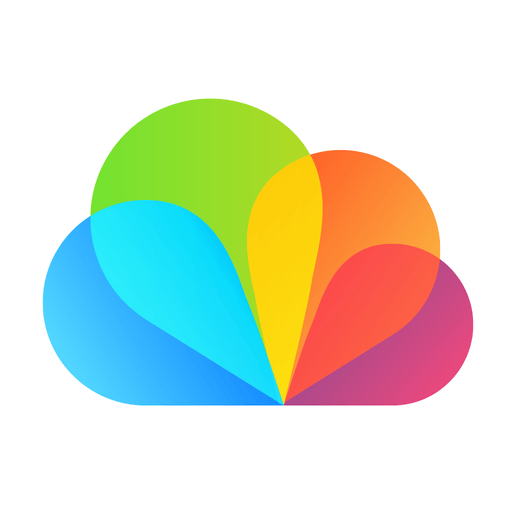 Доступ к ним на любом устройстве вы хотите.
Доступ к ним на любом устройстве вы хотите.
iCloud Drive позволяет упорядочивать файлы с помощью папок, переименовывать их и помечать цветами. И когда вы вносите изменения, обновление выполняется на всех ваших устройствах. Вы даже можете сделать все, что находится на рабочем столе Mac и в папках «Документы», автоматически доступными в iCloud Drive.
С легкостью делитесь папками и файлами.
iCloud Drive позволяет быстро и легко работать с другими людьми из любого места. Просто отправьте личную ссылку, и они получат мгновенный доступ к папкам и файлам, которыми вы решили поделиться. Вы решаете, могут ли они просматривать, делиться или редактировать каждый файл, и вы можете изменить эти настройки в любое время. Принять участие может любой желающий, поскольку он работает на iPhone, iPad, Mac, ПК с Windows и в Интернете.
Все самое необходимое.
Доступно со всех ваших устройств.
iCloud автоматически обновляет приложения, включая Почту, Календарь, Контакты, Напоминания, Safari и некоторые из ваших любимых приложений из App Store, на всех ваших устройствах. Поэтому, когда вы добавляете новый номер телефона, добавляете веб-сайт в закладки или обновляете слайд в презентации, изменения отображаются везде.
Поэтому, когда вы добавляете новый номер телефона, добавляете веб-сайт в закладки или обновляете слайд в презентации, изменения отображаются везде.
Совместная работа с Pages, Numbers, Keynote и Notes.
Работайте вместе с другими над документами, презентациями и электронными таблицами и просматривайте изменения по мере их внесения. Благодаря оперативным обновлениям на всех ваших устройствах ваши соавторы всегда будут на одной волне.
Каждое сообщение. Обновлено на всех ваших устройствах.
iCloud автоматически сохраняет все ваши сообщения. Найдите адрес, забавную биржу или что-нибудь еще. И вы можете продолжить любой разговор с того места, на котором остановились. Даже при переходе на новый телефон или компьютер.
Автоматическое резервное копирование дает вам душевное спокойствие.
iCloud автоматически создает резервную копию ваших устройств iOS и iPadOS, когда они подключены к источнику питания и сети Wi-Fi.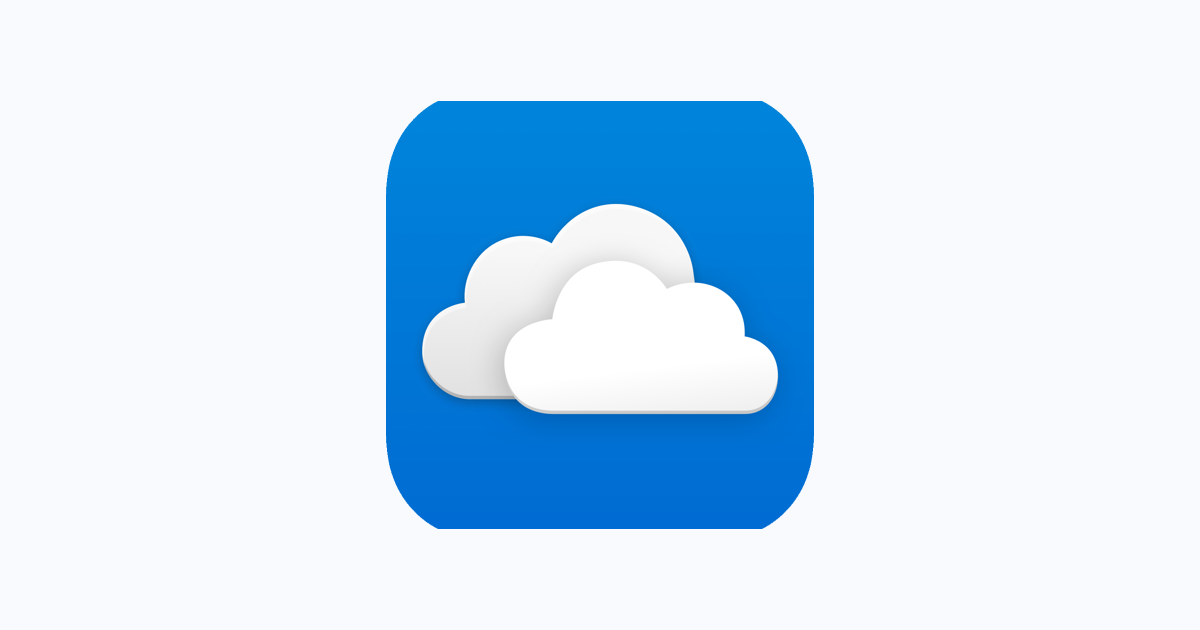 Так что, если вы потеряете свое устройство или купите новое, у вас будет все самое важное, и вы не пропустите ни секунды. 2
Так что, если вы потеряете свое устройство или купите новое, у вас будет все самое важное, и вы не пропустите ни секунды. 2
Перенесите на новое устройство все, что вам нравилось в старом.
iCloud упрощает перенос настроек, фотографий, приложений и документов на новое устройство. Просто войдите в iCloud при настройке нового устройства, и уже через несколько минут вы будете готовы к работе.
Двухфакторная аутентификация помогает защитить ваши данные.
Двухфакторная аутентификация — это дополнительный уровень безопасности, гарантирующий, что только вы сможете получить доступ к своей учетной записи. Это означает, что доступ к вашему аккаунту возможен только на устройствах, которым вы доверяете, например на iPhone, iPad или Mac.
Подробнее о двухфакторной аутентификации
Частный ретранслятор iCloud
Просматривайте, как будто это
никого не касается. Потому что это не так.
iCloud Private Relay позволяет вам работать с Safari в разных сетях еще более безопасно и конфиденциально — дома, в отеле или кафе. Он разработан таким образом, что веб-сайты, сетевые провайдеры и даже Apple не могут использовать ваш IP-адрес, местоположение и действия в Интернете для создания подробного профиля о вас. 4
Он разработан таким образом, что веб-сайты, сетевые провайдеры и даже Apple не могут использовать ваш IP-адрес, местоположение и действия в Интернете для создания подробного профиля о вас. 4
Узнайте, как Private Relay
защищает вашу конфиденциальность в Интернете (PDF)
Безопасное видео HomeKit
Следите за своим домом. Держите другие глаза подальше.
Подключайте свои камеры с помощью HomeKit Secure Video, чтобы записывать, анализировать и просматривать видеоматериалы домашней безопасности из любого места. Отснятый материал хранится в сквозном зашифрованном формате, который можете отслеживать только вы и выбранные вами люди. И ни одно из этих записанных видео не засчитывается в ваше хранилище iCloud, поэтому вам не нужно отказываться от места для фотографий, файлов, резервных копий и других вещей, которые вам больше всего нужны.
Выберите план, который подходит именно вам.
Все планы iCloud+ могут использоваться совместно с помощью функции «Семейный доступ».![]() А iCloud+ включен во все планы Apple One без дополнительной оплаты.
А iCloud+ включен во все планы Apple One без дополнительной оплаты.
Обновление до iCloud+
iCloud
iCloud+
iCloud+ сочетает в себе все, что вам нравится в iCloud, с еще большим количеством замечательных функций. Подписавшись на iCloud+, вы получите доступ к Private Relay, Hide My Email, расширенной поддержке HomeKit Secure Video, а также к выбору планов хранения ваших фотографий, файлов и многого другого.
Да. Все владельцы устройств Apple по-прежнему бесплатно получают 5 ГБ хранилища iCloud. Вы можете перейти на iCloud+ в любое время, чтобы получить еще более мощные функции конфиденциальности и расширенное хранилище для ваших данных.
Да. Все планы iCloud+ могут быть доступны людям в одной группе Family Sharing, поэтому каждый получит доступ к общему хранилищу, iCloud Private Relay, Hide My Email и расширенной поддержке HomeKit Secure Video.

Попробуйте Apple One бесплатно 5
Подробнее
Семейный доступ
Семейный доступ позволяет вам и пяти членам вашей семьи легко обмениваться покупками Apple Books и App Store, а также планом хранения iCloud. 6 Каждый может получить доступ к семейному плану Apple Music и подпискам на Apple TV+, Apple News+ и Apple Arcade.
Узнайте больше о семейном доступе
Разработано с учетом конфиденциальности
.
Apple очень серьезно относится к безопасности ваших данных и конфиденциальности вашей личной информации. По этой причине функции iCloud предназначены для обеспечения безопасности вашей информации и ее доступности только для вас.
Узнайте больше о конфиденциальности
Планы iCloud+
и цены — Служба поддержки Apple
При регистрации в iCloud вы автоматически получаете 5 ГБ бесплатного хранилища. Если вам нужно больше места в хранилище iCloud или вы хотите получить доступ к премиум-функциям, вы можете перейти на iCloud+.
Об iCloud+
iCloud+ — это премиальная облачная подписка Apple. Это дает вам больше места для ваших фотографий, файлов и резервных копий, а также дополнительные функции*, доступные только подписчикам:
iCloud+ с хранилищем 50 ГБ
- 50 ГБ хранилища
- Частная ретрансляция iCloud
- Скрыть мою электронную почту
- Пользовательский домен электронной почты
- Поддержка HomeKit Secure Video для одной камеры
Делитесь всем с пятью другими членами семьи.
iCloud+ с 200 ГБ памяти
- 200 ГБ памяти
- Частная ретрансляция iCloud
- Скрыть мою электронную почту
- Пользовательский домен электронной почты
- HomeKit Secure Video поддерживает до пяти камер
Делитесь всем с пятью другими членами семьи.
iCloud+ с хранилищем 2 ТБ
- 2 ТБ хранилища
- Частная ретрансляция iCloud
- Скрыть мою электронную почту
- Пользовательский домен электронной почты
- Поддержка HomeKit Secure Video для неограниченного количества камер
Делитесь всем с пятью другими членами семьи.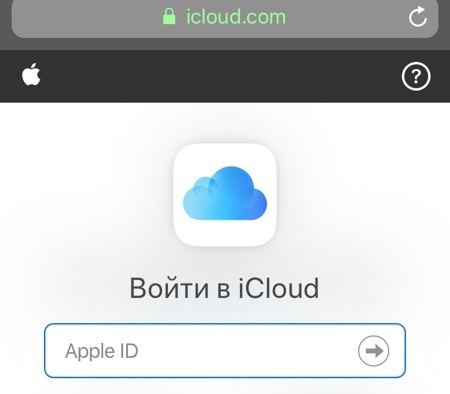
Вы можете выполнить обновление до iCloud+ со своего iPhone, iPad, iPod touch, Mac или ПК. После обновления вам будет выставляться ежемесячный счет. 1 См. ежемесячные цены и планы для каждой страны или региона ниже.
* Не все функции доступны во всех странах и регионах. Без доступа к вашему IP-адресу некоторым веб-сайтам могут потребоваться дополнительные действия для входа или доступа к содержимому после включения iCloud Private Relay. Для безопасного видео HomeKit требуется поддерживаемый тарифный план iCloud, совместимая камера безопасности с поддержкой HomeKit и HomePod, Apple TV или iPad, работающие в качестве домашнего концентратора.
Цены на iCloud+
- Северная Америка, Южная Америка, Латинская Америка и Карибский бассейн
- Европа, Ближний Восток и Африка
- Азиатско-Тихоокеанский регион
North America, South America, Latin America, and the Caribbean
Brazil (BRL)
50GB: R$ 3.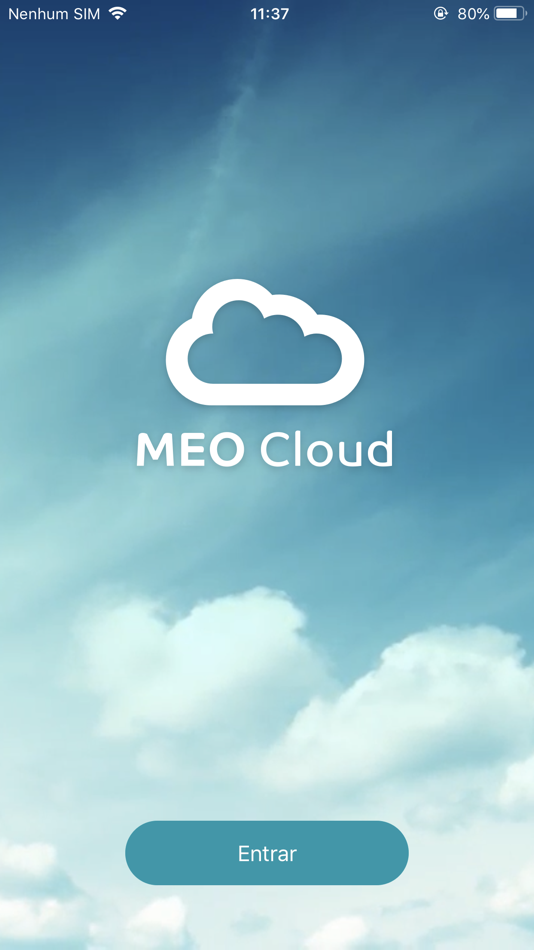 50
50
200GB: R$ 10.90
2TB: R$ 34.90
Канада (CAD)
50 ГБ : $1.29
200GB : $3.99
2TB : $12.99
Chile (CLP)
50GB : $650
200GB : $1900
2TB : $6500
Colombia (COP)
50GB 2800 долл. США
200 ГБ : 8500 долл. США
2TB : $ 27900
Мексика (MXN)
50GB : $ 17
200GB : $ 4: $ 17
200GB : $ 4: $ 17
200GB .0239: S/.2.90
200 ГБ : S/.9.90
2TB : S/.29.90
4 (USD)
50GB : $ 0,999
1098 9000 3 9000 3 9000 3 9000 3 . 2TB : $9.![]() 99
99
Europe, the Middle East, and Africa
Albania 2,3 (USD)
50GB: $1.19
200GB: $3.59
2TB: $11.99
Армения 2,3
50GB: $1.19
200GB: $3.49
2TB: $11.99
Belarus 2,3 (USD)
50GB : $1.19
200GB : $3.49
2TB : $11.99
Bulgaria 3 (BGN)
50GB : 1.99 лв
200GB : 5.99 лв
2TB : 18.99 лв
Croatia 3 (HRK)
50GB: 7.99 kn (0.99 €)
200GB: 24.99 kn (2.99 €)
2TB: 79.99 kn (9.99 €)
Czech Republic 3 (CZK)
50GB : 25 Kč
200GB : 79 Kč
2TB : 249 Kč
Denmark 3 (DKK)
50GB : 7 kr
200GB : 25 kr
2TB : 69 kr
Egypt 3 (EGP)
50 ГБ: 18,9 фунтов стерлингов9
200GB: £54.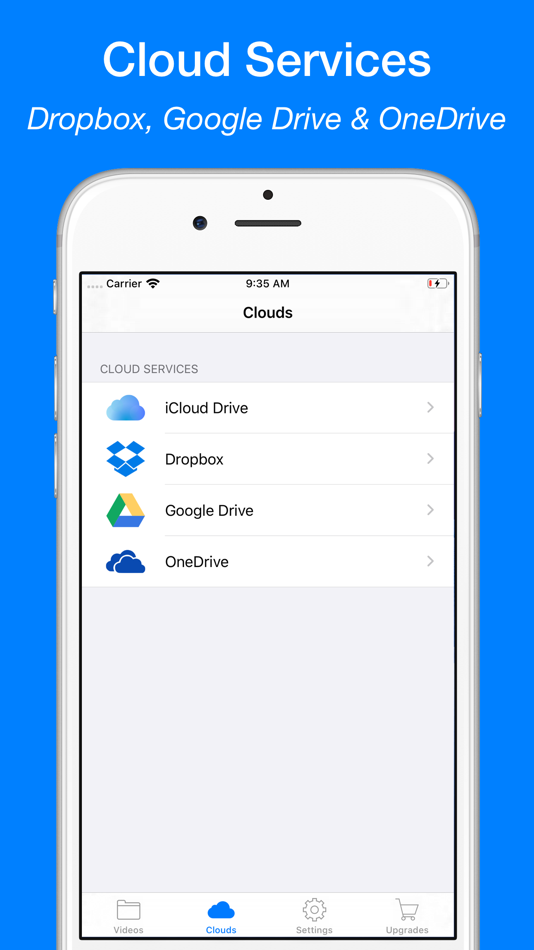 99
99
2TB: £189.99
Euro 3 (Euro)
50GB : 0.99 €
200GB : 2.99 €
2TB : 9.99 €
Hungary 3 (HUF)
50GB: 299 Ft
200GB: 899 Ft
2TB: 2990 Ft
Iceland 2,3 (USD)
50GB : $1.23
200GB : 3,71 доллара США
2 ТБ : $12.39
Israel (ILS)
50GB : ₪3.90
200GB : ₪11.90
2TB : ₪39.90
Nigeria (NGN)
50GB: ₦300
200GB : ₦900
2TB: ₦2900
Norway 3 (NOK)
50GB : 10 kr
200GB : 29 kr
2TB : 99 kr
Pakistan (PKR)
50 ГБ: 100 рупий
200GB: Rs300
2TB: Rs1000
Poland 3 (PLN)
50GB : 3. 99 zł
99 zł
200GB : 11.99 zł
2TB : 39.99 zł
Qatar (QAR )
50GB: 3.69﷼
200GB: 10.99﷼
2TB: 36.99﷼
Romania 3 (RON)
50GB: 4.49 lei
200GB: 12.99 lei
2TB : 44,99 лея
Россия 3 (руб.)
50GB: 59 стр.
200 ГБ: 149 стр.
2 ТБ: 599 стр.
Саудовская Аравия 3 (SAR)
50 ГБ : 3,69 ﷼
200GB : 10,99 ﷼
2TB : 36,99.
000 9000 2
9000 2
9000 2
9000 2
9000 2
9000 2
9000 2 9000 2
9000 2
9000 2 9000 2 9000 2 9000 2 9000 2 9000 2 9000 2 9000 2
9000 2 9000 2 9000 2 9000 2 9000 2 9000 2 9000 2 : 36,99. 9000 9000 2 : 36,99.![]() 9000 2 9000 2 : 36,99. 9000 2 9000 2 . 14,99
9000 2 9000 2 : 36,99. 9000 2 9000 2 . 14,99
200 ГБ: 44,99 рупий
2 ТБ: 149,99 рупий
Швеция 3 (SEK)
50 ГБ: 9 KR
200 ГБ: 29 KR
2TB: 89 KR
Швейцария 3 (CHF)
9000.888888888880B: 9023 2009. CHF 3
2TB: CHF 10
Tanzania (TZS)
50GB : 1900 TSh
200GB : 5900 TSh
2TB : 19900 TSh
Turkey 3 (TRY)
50 ГБ : 6.49 TL
200 ГБ : 19,99 TL
2TB : 64,99 TL
Объединенные арабские эмираты 3 (AED)
50GB: AED 3,69
9000 3
38 50GB: AED 3,69
9000 3
338 50GB. 36.99
United Kingdom 3 (GBP)
50GB : £0. 79
79
200GB : £2.49
2TB : £6.99
Asia Pacific
Australia 3 (AUD)
50GB : $1.49
200GB : $4.49
2TB : $14.99
China mainland 3 (CNY)
50GB : ¥6
200GB : ¥21
2TB : ¥68
Hong Kong (HKD)
50GB: HK$ 8
200GB: HK$ 23
2TB: HK$ 78
India 3 (INR)
50 ГБ : 75 рупий
200 ГБ : Rs 219
2TB : Rs 749
Indonesia (IDR)
50GB : Rp 15000
200GB : Rp 45000
2TB : Rp 149000
Japan 3 (JPY)
50GB : ¥130
200GB : ¥400
2TB : ¥1300
Kazakhstan (KZT)
50GB : ₸349
200GB : ₸999
2TB : ₸3490
Малайзия (MYR)
50GB : RM3.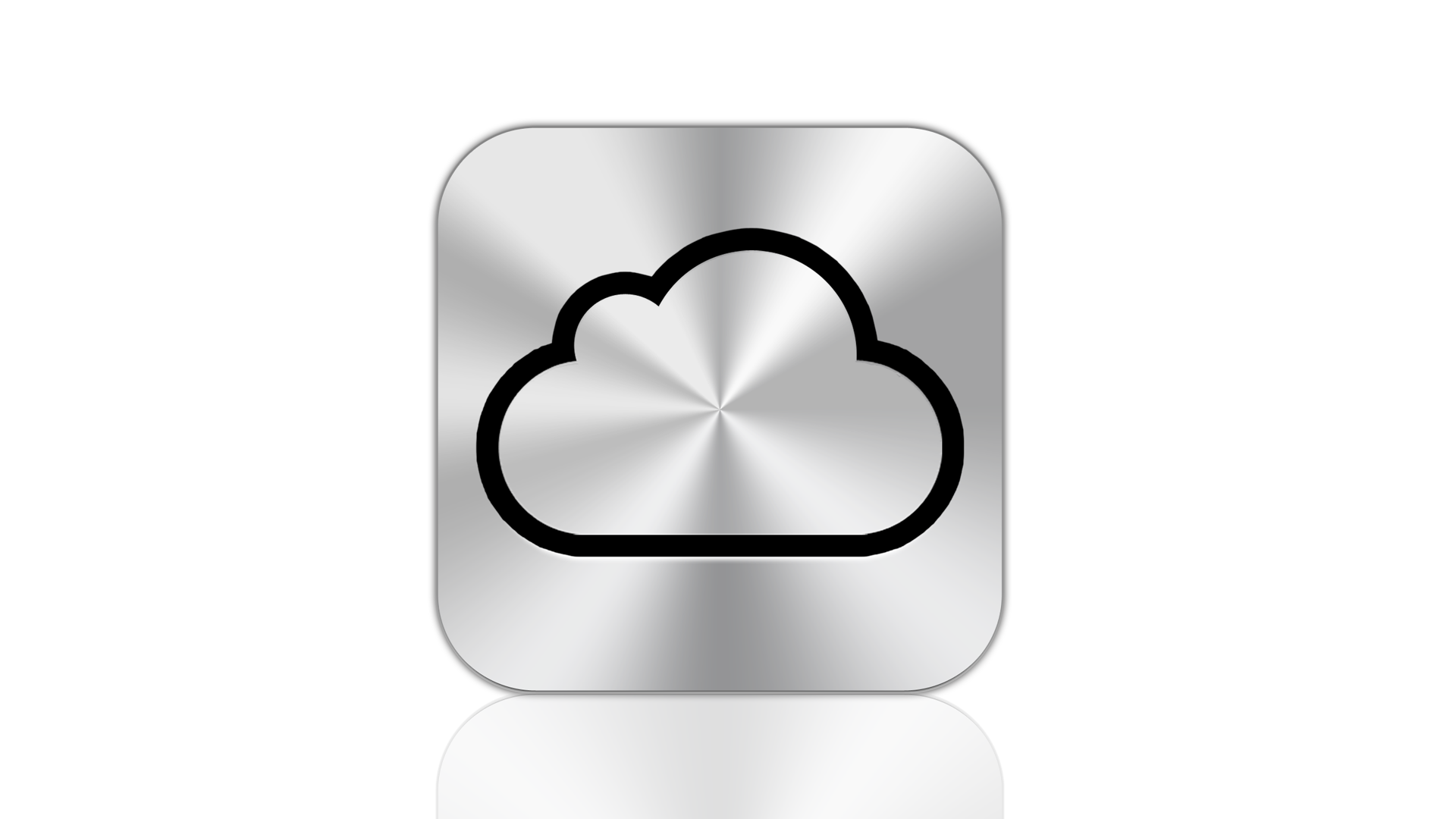 90
90
200GB : RM11.90
2TB : RM39.90
New Zealand 3 (NZD)
50GB : $1.69
200GB : $4.99
2TB : $ 16,99
Филиппины (PHP)
50 ГБ: ₱ 49
200 ГБ: ₱ 149
2TB: ₱ 499 9000.
. 200 ГБ : ₩3300
2TB : ₩11,100
Singapore (SGD)
50GB : S$ 1.28
200GB : S$ 3.98
2TB : S$ 12.98
Taiwan 3 (TWD)
50GB : NT$ 30
200GB : NT$ 90
2TB : NT$ 300
Thailand (THB)
50GB : ฿35
200GB : ฿99
2TB : ฿349
Вьетнам (VND)
50GB : ₫ 19000
200GB : ₫ 59000
2TB : ₫ 199000
1.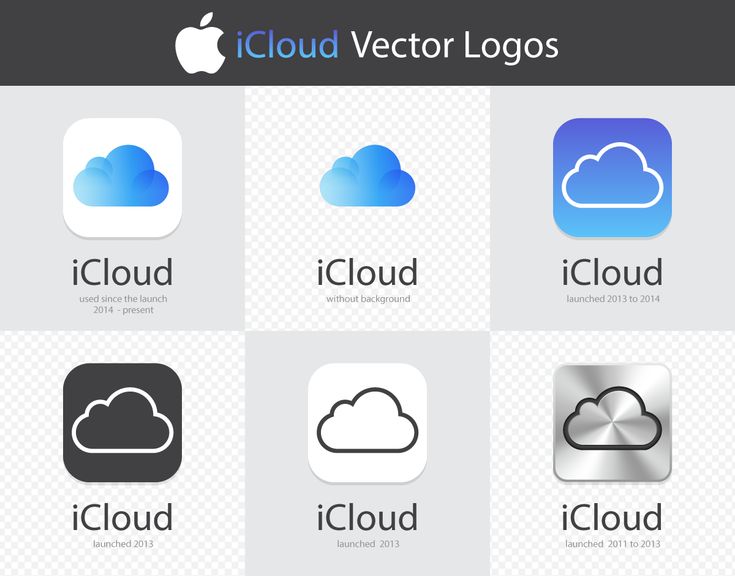 В странах и регионах, где местная валюта не поддерживается, такая как Аргентина, обновление хранилища, в США. долларов (USD). Узнайте больше о странах и регионах, в которых оплата производится в долларах США (USD).
В странах и регионах, где местная валюта не поддерживается, такая как Аргентина, обновление хранилища, в США. долларов (USD). Узнайте больше о странах и регионах, в которых оплата производится в долларах США (USD).
2. Плата за обновления iCloud+ для Албании, Армении, Беларуси и Исландии взимается в долларах США (USD), при этом цены немного выше из-за налога на добавленную стоимость (НДС).
3. Налоги включены во все цены для следующих стран и регионов: Албания, Армения, Австралия, Австрия, Беларусь, Бельгия, Болгария, материковый Китай, Хорватия, Кипр, Чехия, Дания, Египет, Эстония, Финляндия, Франция, Германия, Греция, Венгрия, Исландия, Индия, Ирландия, Италия, Япония, Республика Корея, Латвия, Литва, Люксембург, Мальта, Нидерланды, Новая Зеландия, Норвегия, Польша, Португалия, Румыния, Россия, Саудовская Аравия, Словакия, Словения, Южная Африка, Испания, Швеция, Швейцария, Тайвань, Турция, Объединенные Арабские Эмираты и Великобритания.
4. Жители некоторых штатов США имеют налог, добавленный к ежемесячному платежу в соответствии с законами штата.